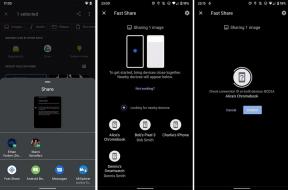Google Pixel 6A Firmware Flash-fil
Miscellanea / / August 03, 2022
Google har lanceret deres nye Pixel-serie, som er Pixel 6a. Enheden er blevet lanceret med en masse funktioner. Google har drevet sit chipset, som er Google Tensor. Det er et af de mest kraftfulde chipsæt. Sammen med det kommer Pixel 6a med en OLED-skærm, som giver en god skærm til brugerne. Selvom Google Pixel-enheder er de første til at modtage de seneste Android OS-opdateringer og sikkerhedsrettelser, kan nogle brugere være nødt til at installere Google Pixel 6A firmware ved hjælp af fastboot fabriksbilleder og OTA-filer.
Enten er din Pixel 6A begyndt at komme i konflikt med et eller andet problem, eller også forårsager den seneste softwareopdatering nogle problemer med ydeevnen. Nogle gange kan den seneste softwareopdatering have fejl og stabilitetsproblemer, der kan opstå app nedbrud, fejl, forsinkelser eller hakken, problemer med batteriafladning og opladning, langsom opstart eller appåbning tid osv. Nogle brugere ønsker at vende tilbage til lagerfirmwaren fra brugerdefineret ROM eller rooting.
Hvis du også er en af dem og vil gå tilbage til lagerfirmwaren igen ved at blinke fastboot-fabriksbillederne eller OTA-filerne, kan du følge denne vejledning for nemt at udføre det. I mellemtiden, hvis du er uheldig nok til selv at starte op i dit enhedssystem på grund af bootloop-problemet eller enheden sidder fast med en sort skærm ret ofte, så er lagerfirmwaren den eneste effektive måde at fjerne mursten eller gendanne din Pixel 6A enhed.

Sideindhold
-
Guide til Flash Google Pixel 6A Firmware ved hjælp af Fastboot Factory Images
- Forudsætninger
- Download links:
- Flash Google Pixel 6A Stock ROM via Fastboot Factory Image
- Flash Google Pixel 6A Stock ROM via OTA-billede
Guide til Flash Google Pixel 6A Firmware ved hjælp af Fastboot Factory Images
Husk at dette hurtig opstart blinkende proces kan slette brugerdata fra dit håndsæt. Så hvis din enhed er startet op i systemet, bør du sikkerhedskopiere de vigtige data fra det interne lager, før du følger denne vejledning. Det er værd at nævne, at din enhed vil fungere meget bedre end før, når du gendanner den til fabriksstandarden.
Før du går ind i firmwaren blinkende guide nedenfor, skal du kontrollere alle krav og download links.
Annoncer
Advarsel: GetDroidTips vil ikke blive holdt ansvarlig for nogen form for problemer under/efter blinkprocessen. Du bør vide, hvad du laver, og fortsætte på eget ansvar.
Forudsætninger
Vi vil stærkt anbefale, at du tjekker alle kravene én efter én, så firmware-blinkprocessen kan gå glat.
1. Installer Android SDK
Du skal installere Android SDK-platformsværktøjer på din Windows-pc. Den officielle ADB og Fastboot binær leveret af Google vil være praktisk, mens du kører adb og fastboot kommandoer på enheden.
Annoncer
2. Oplad enheden
Sørg for at oplade enheden tilstrækkeligt, hvilket er mere end 50 %. Det sikrer, at din enheds batteri ikke dør under firmware-blinkprocessen.
3. Kræver en pc og et USB-kabel
Annoncer
Du skal også bruge en computer og et USB-kabel for at forbinde din Google Pixel 6A til pc'en.
4. Installer Google USB-driver
Det er værd at nævne at downloade og installere det seneste Google USB-driver eller Android USB-driver på din pc. USB-driveren spiller en vigtig rolle i at skabe en stærkere kommunikationsbro mellem enheden og computeren for nemt at køre kommandoer eller overføre filer.
5. Download alle nødvendige filer eller værktøjer
Det anbefales også stærkt, at du downloader alle de nødvendige filer og værktøjer på din pc, før du hopper ind i firmware-blinkende guide.
Download links:
Reklame
Her har vi delt downloadlinks og versioner til Factory Images og Full OTA Images af Google Pixel 6A (ravn).
Bemærk: Sørg for at vælge den specifikke enhedsvariant i henhold til operatøren og download firmwarefilen på pc'en.
| Google Pixel 6A (bluejay) fabriksbilleder | |
| Version | Hent |
| 12.1.0 (SD2A.220601.003, juni 2022) | Link |
Flash Google Pixel 6A Stock ROM via Fastboot Factory Image
Vi antager, at du har låst op for din Google Pixel 6/6 Pro bootloader ved at følge den ovennævnte vejledning. Gå nu over til følgende trin for at installere firmwarefilen på enheden.
Bemærk: Du bliver nødt til at låse opstartsindlæseren op på enheden, hvis du følger Factory Image-blinkmetoden via Fastboot. Hvis du gør, følg dette link for at låse bootloaderen op først. Oplåsning af bootloaderen vil slette alle data fra enhedens lager. Det er ikke påkrævet for sideloading OTA-metoden.
- Tilslut først din enhed til pc'en via et USB-kabel.
- Du skal starte op i Fastboot-tilstand for at opdage.
- Derefter skal du navigere til mappen platformværktøjer på pc'en > Klik på adresselinjen inde i mappen.
- Indtast CMD i adresselinjen, og tryk på Enter for at åbne kommandopromptvinduet. Hvis du bliver bedt om det af UAC, skal du klikke på Ja for at fortsætte.
- Kør kommandoen nedenfor ved hjælp af kommandopromptvinduet for at starte din enhed i Fastboot-tilstand:
fastboot genstart-bootloader
- Din Pixel 6A-enhed starter op i bootloader-tilstand, medmindre den allerede er på bootloader-skærmen.
- Udfør følgende kommandolinje for at begynde at blinke firmwarefilen på håndsættet: [Ellers kan du kan direkte gå over til den udpakkede firmware-mappe og dobbeltklikke på flash-all.bat-filen for at køre det]
flash-all.bat
- Når den blinkende proces begynder, skal du vente på, at den er fuldført. Tag ikke enheden ud af computeren eller spring ikke denne proces over.
- Når alt er gjort, genstarter din enhed automatisk til systemet. [Ellers kan du prøve at genstarte enheden manuelt ved at trykke længe på tænd/sluk-knappen i et par sekunder]
- Det kan tage noget tid for enheden at starte op i systemet for første gang efter at have flashet firmwaren. Så du bliver nødt til at vente et par minutter.
- God fornøjelse!
Du kan også overveje at bruge Googles Android Flash-værktøj for automatisk at flashe firmwarefilen på din Android-enhed. Det kræver en webbrowser, der understøtter WebUSB-understøttelse som Google Chrome eller Microsoft Edge 79+.
Flash Google Pixel 6A Stock ROM via OTA-billede
- For at installere OTA-billederne skal du sikre dig, at du allerede har aktiveret udviklerindstillinger og USB-fejlfinding i menuen Indstillinger på dit håndsæt. Så gå til menuen Indstillinger > Om telefon > Tryk på Byg nummer 7 gange kontinuerligt for at aktivere udviklerindstillinger.
- Gå nu tilbage til hovedindstillingsmenuen og søg efter udviklerindstillinger.
- Åbn udviklerindstillinger og slå USB-fejlfinding til > Sørg for at tilslutte dit håndsæt til pc'en via et USB-kabel.
- Genstart nu din telefon i gendannelsestilstand ved at følge nedenstående trin:
- Naviger til mappen platform-værktøjer på pc'en > Klik på adresselinjen inde i mappen.
- Indtast CMD i adresselinjen, og tryk på Enter for at åbne kommandopromptvinduet.
adb genstart gendannelse
- Dit håndsæt er nu startet i gendannelsestilstand > Vælg Anvend opdatering fra ADB fra lagergendannelsestilstanden.
- Indtast følgende kommandolinje og start processen. [factory_image.zip vil være den downloadede OTA-billedfil]
adb sideload factory_image.zip
- Når du er færdig, genstart din enhed og vent på, at systemet starter op.
- Det kan tage et par minutter at starte. Så vent på det.
- Du er færdig.
Det er det, gutter. Vi håber, at denne guide var nyttig for dig. For yderligere spørgsmål kan du kommentere nedenfor.